Heim >Software-Tutorial >Computer Software >Wie stellt man den MuMu-Simulator ein, wenn er reibungslos einfriert? So stellen Sie den MuMu-Simulator so ein, dass er festsitzt und nicht glatt läuft
Wie stellt man den MuMu-Simulator ein, wenn er reibungslos einfriert? So stellen Sie den MuMu-Simulator so ein, dass er festsitzt und nicht glatt läuft
- WBOYWBOYWBOYWBOYWBOYWBOYWBOYWBOYWBOYWBOYWBOYWBOYWBOriginal
- 2024-06-18 16:30:491555Durchsuche
MuMu-Emulator läuft nicht reibungslos? Probieren Sie diese Anpassungen aus! Wenn Sie den MuMu-Emulator verwenden, kann es manchmal zu Verzögerungen oder Instabilität kommen. Mach dir keine Sorgen! Der PHP-Editor Xiaoxin hat eine Reihe von Anpassungsmethoden zusammengestellt, die Ihnen bei der Lösung dieses Problems helfen sollen. Werfen wir einen Blick auf diese Methoden, um Ihr MuMu-Emulator-Erlebnis reibungsloser zu gestalten!
So passen Sie die Verzögerung des MuMu-Emulators an
1. Spieler müssen zunächst das NetEase Mumu-Programm auf ihrem Computer öffnen.
2. Klicken Sie nach dem Öffnen des Programms auf das Funktionssymbol „Drei“ in der oberen rechten Ecke der Benutzeroberfläche.
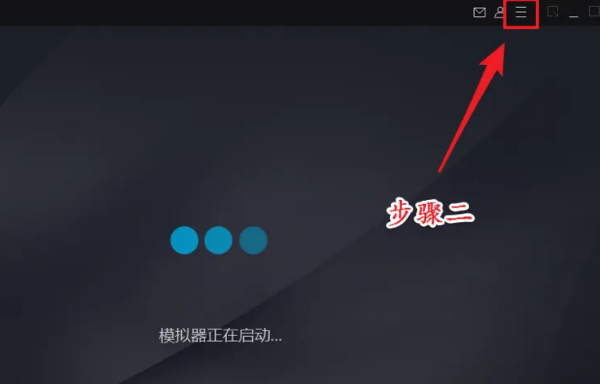
3. Nachdem Sie auf das Funktionssymbol geklickt haben, klicken Sie im Funktionsmenü auf die Option „Einstellungscenter“.
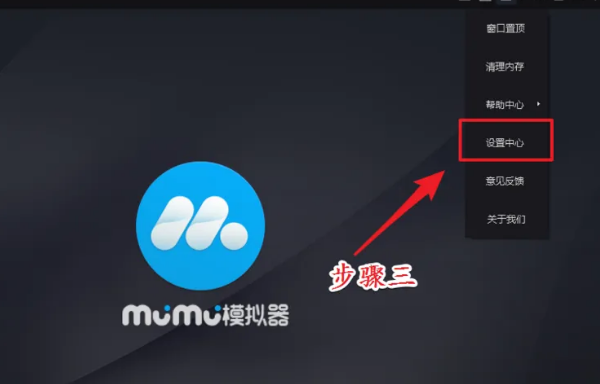
4. Nachdem Sie die Benutzeroberfläche „Einstellungscenter“ aufgerufen haben, klicken Sie im linken Menü auf die Option „Erweiterte Einstellungen“.
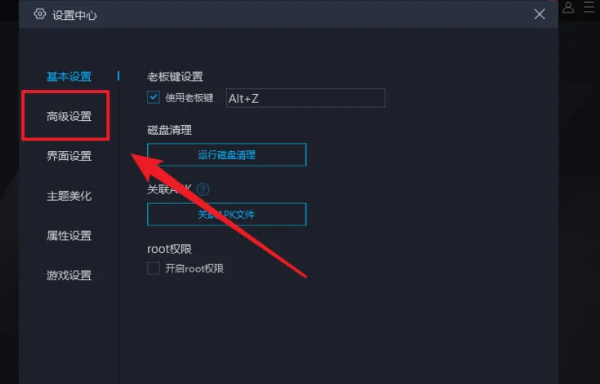
5. Nachdem Sie die Einstellungsoberfläche „Erweiterte Einstellungen“ aufgerufen haben, stellen Sie die Grafikkarte auf extreme Geschwindigkeit ein und aktivieren Sie „Rendering-Beschleunigung“, um sie zu aktivieren.
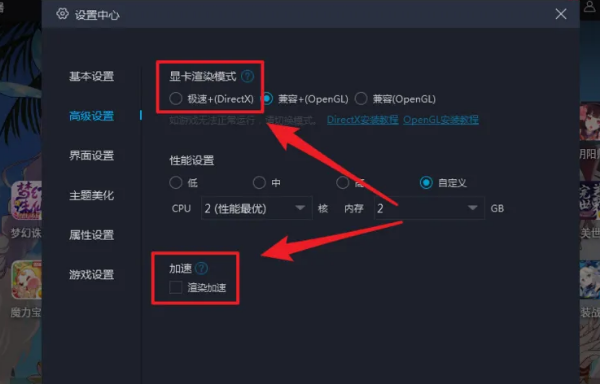
6. Stellen Sie nach dem Einrichten der Grafikkarte und dem Rendern die dem Programm zugewiesene CPU entsprechend der CPU Ihres Computers ein.
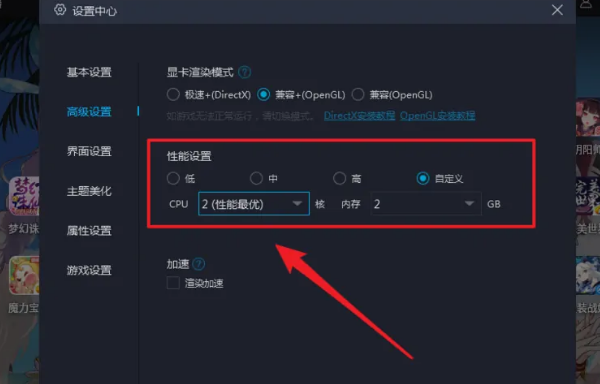
7. Wenn Gamer über eine extrem hohe Computerhardwarekonfiguration verfügen, können sie in den „Spieleinstellungen“ auch den Modus mit hoher Bildrate aktivieren.
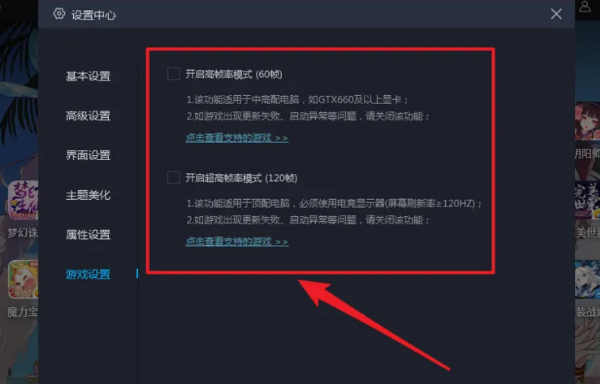
Das obige ist der detaillierte Inhalt vonWie stellt man den MuMu-Simulator ein, wenn er reibungslos einfriert? So stellen Sie den MuMu-Simulator so ein, dass er festsitzt und nicht glatt läuft. Für weitere Informationen folgen Sie bitte anderen verwandten Artikeln auf der PHP chinesischen Website!
In Verbindung stehende Artikel
Mehr sehen- So zeigen Sie versteckte Spiele auf Steam an
- Wie verwende ich geeignete Software, um DLL-Dateien auf einem Win10-Computer zu öffnen?
- So legen Sie das gespeicherte Kontokennwort fest und zeigen das gespeicherte Benutzerkontokennwort im 360-Browser an
- So markieren Sie mit CAD alle Maße mit einem Klick
- So brechen Sie den automatischen Randsprung des IE ab

